发布时间:2023-01-03 11:38:07
PS图片怎么添加滤镜效果? ps水下滤镜效果的实现方法
在我们日常生活中,经常会用到图片处理软件来处理文件,有时候需要设置水下照片滤镜效果,该怎么设置呢?下面我们就来看看详细的教程。
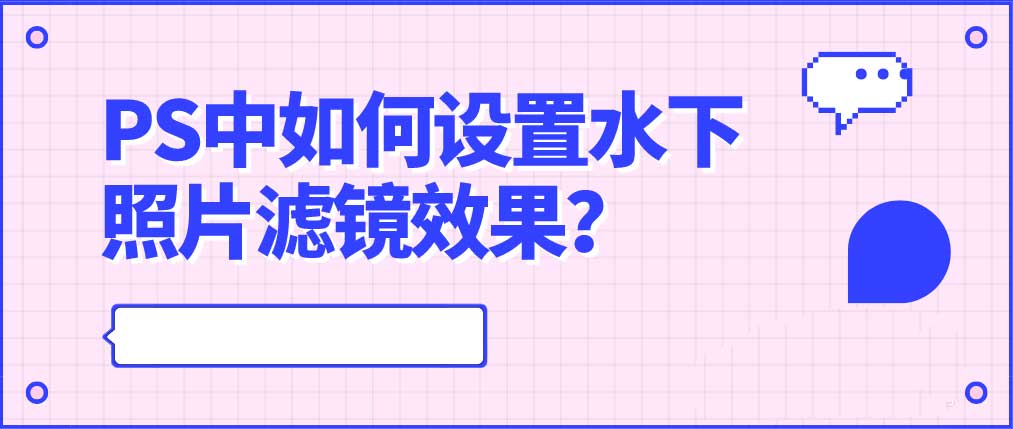
1、首先在电脑中打开PS软件,使用“Ctrl+O”组合键,导入素材文件。
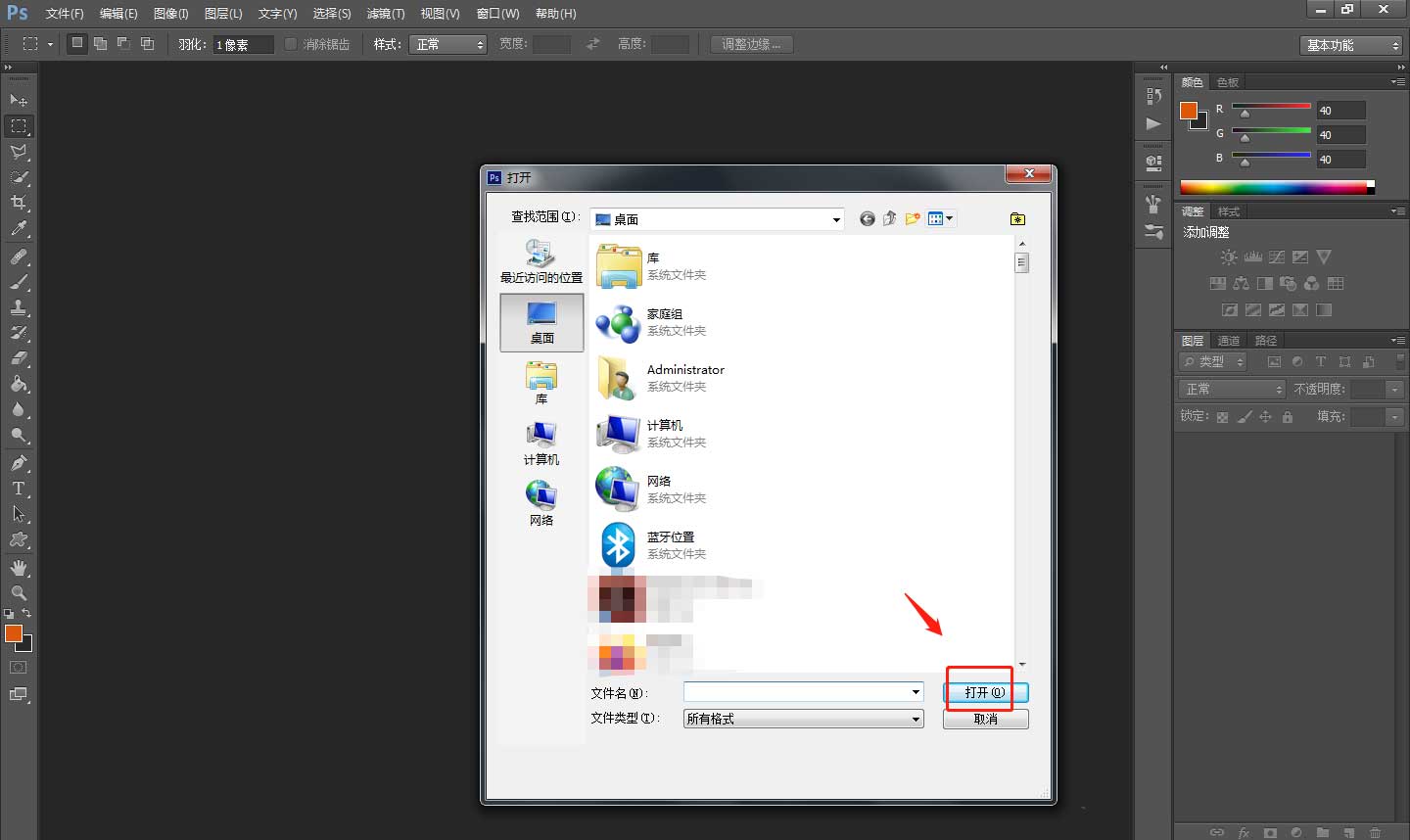
2、然后使用“Ctrl+Shift+N”组合键创建一个新图层,解锁背景图层。
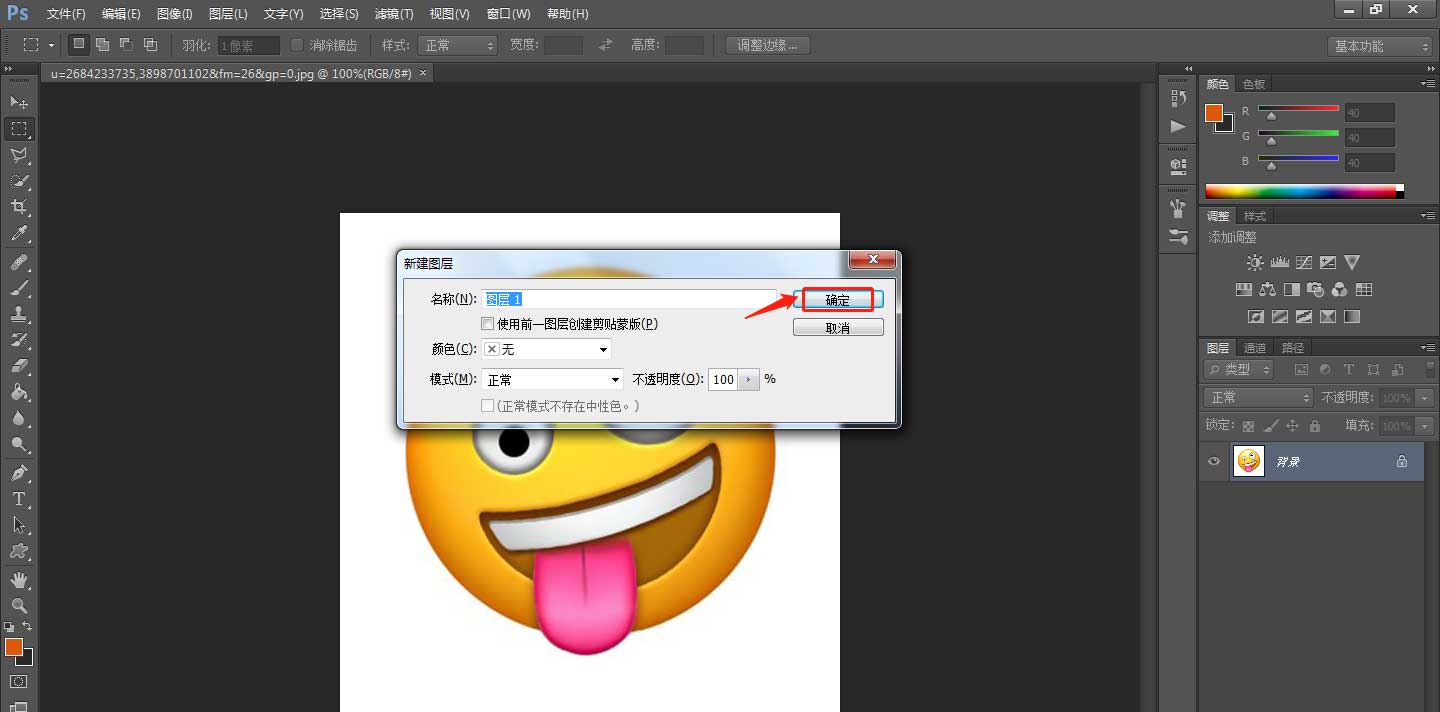
3、点击顶部工具栏中的“图像”——“调整”——“照片滤镜”。
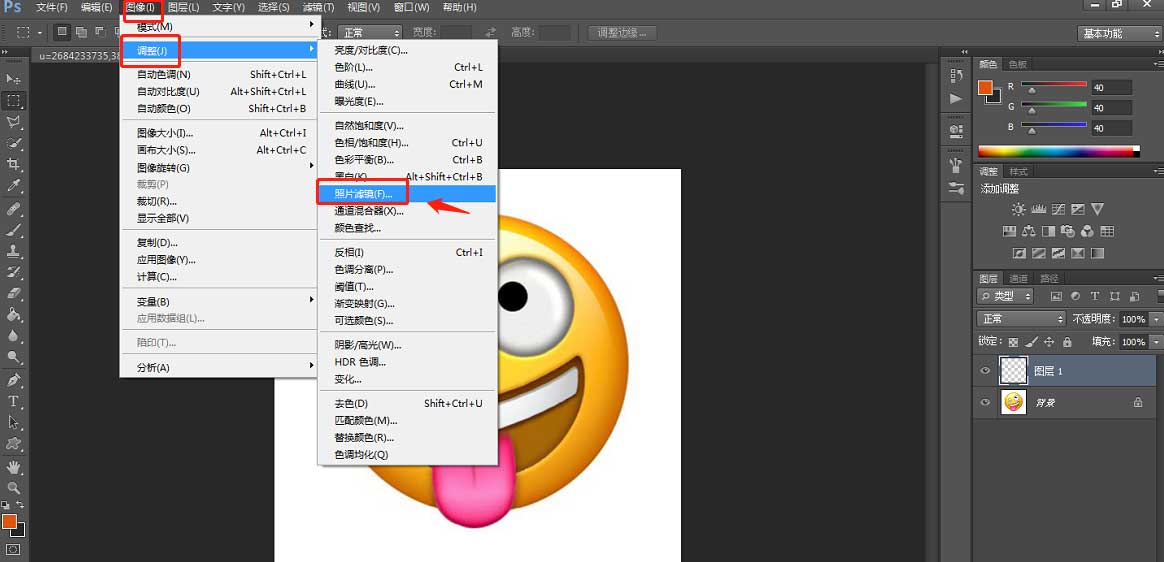
4、在弹出的窗口中,将预设设置为“水下”。

5、点击顶部工具栏中的“文件”——“存储为”,进行保存操作。
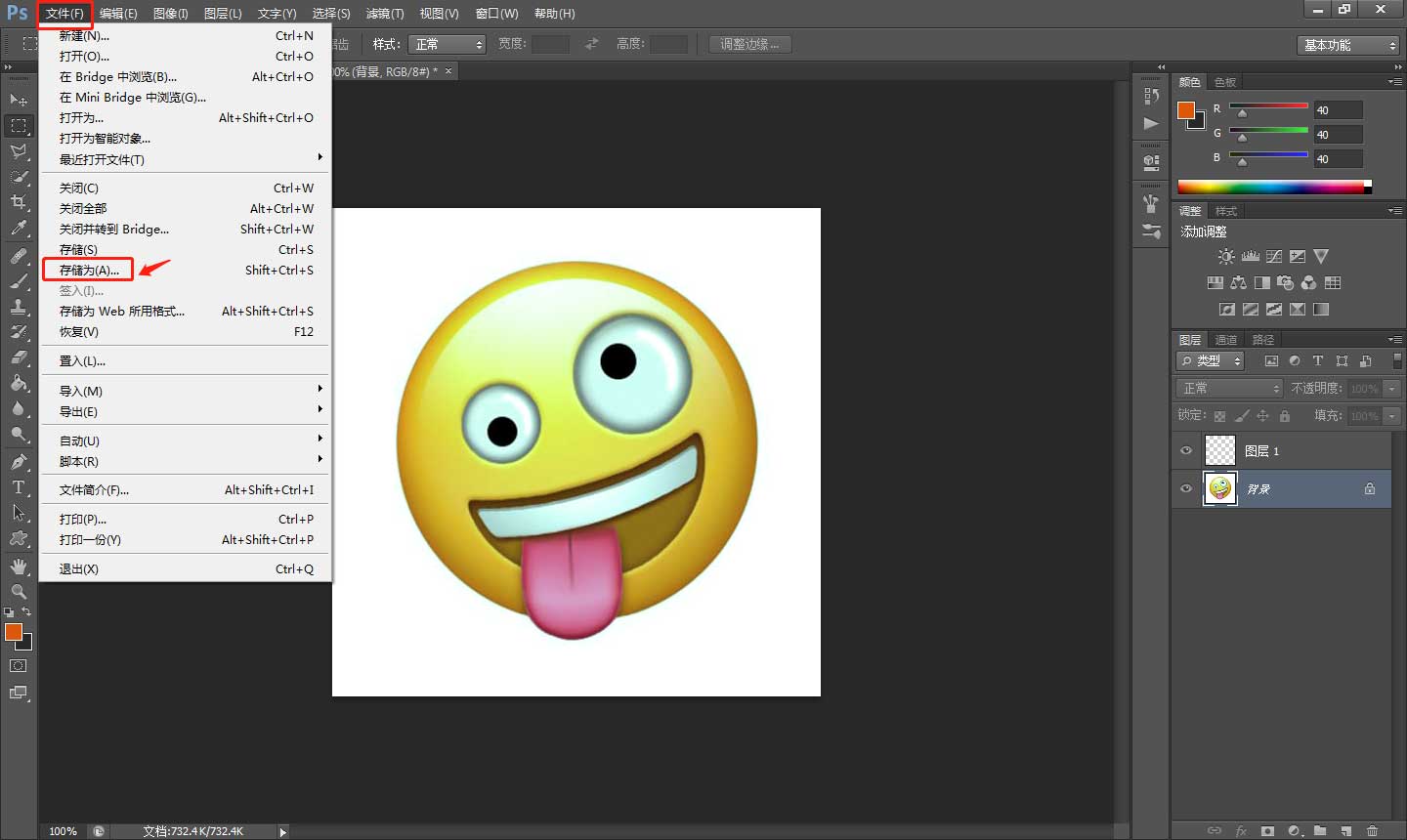
6、处理完成后,将图片存储为想要的格式即可。
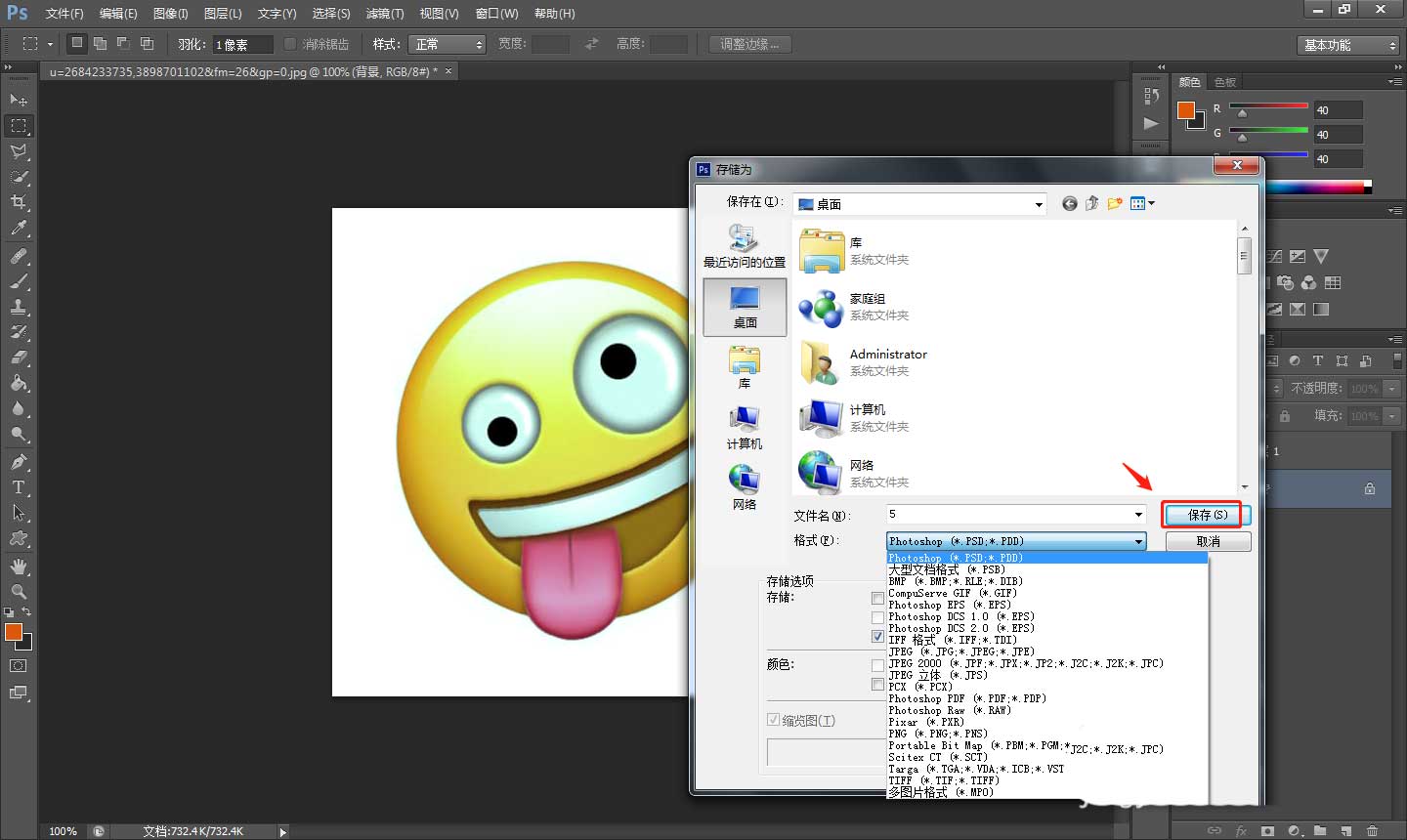
以上就是ps水下滤镜效果的实现方法,希望大家喜欢,请继续关注57自学网。
下一篇: 使用PS与LR调出国画风格的桃花教程











